Q.CD−R/RWに直接バックアップが取れない場合の対処方法
給料王よりバックアップデータを一旦ハードディスク上に保存し、作成したファイルをCD−R/RWへコピーします。
<操作手順>
1.「ファイル」→「データバックアップ」を開きます。確認画面が表示された場合は、[OK]ボタンをクリックします。

2.バックアップ先をハードディスクにします。その際、【バックアップ先】を必ずメモに控えてください。
バックアップの初期値は、以下になります。
OS:7/Vistaの場合 C:\Users\XXX\Documents\給料王(yyyymmdd)
OS:XPの場合 C:\Documents and Settings\XXX\My Documents\給料王(yyyymmdd)
※1 XXXXは、お使いのパソコンの現在ログインしているユーザー名が表示されます。
※2 (yyyymmdd)は、保存する年月日が表示されます。
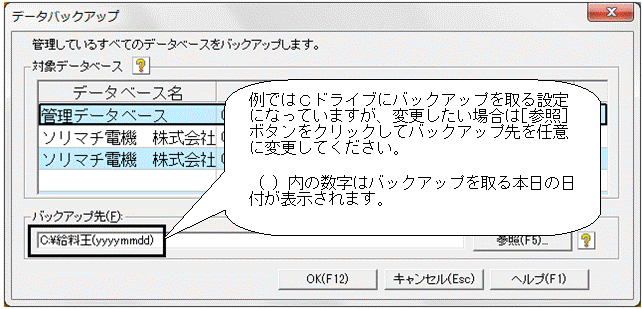
3.[OK]ボタンをクリックします。
4.「パスワード設定」画面が表示されましたら、セキュリティを強化する場合は『パスワード』欄に入力し、[OK]ボタンをクリックします。
※パスワードを設定する場合は、データ復元時に必要となりますので、入力したパスワードを必ずメモ等に控えて忘れないようにして下さい。
また、パスワードを設定せずにバックアップを取ることも可能です。
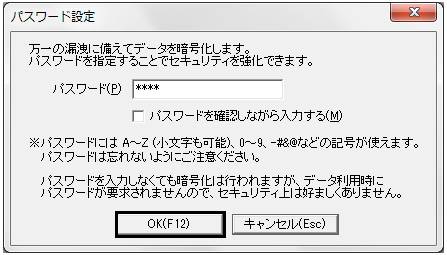
(ア)セキュリティを強化して保存する場合
「パスワードを確認しながら入力する」の□にチェックマークを入れた場合は、入力したパスワードを確認しながら入力が可能です。
(例:パスワードを『1234』にした場合)

(イ)セキュリティを強化せずに保存する場合
『パスワード』欄は空欄の状態で[OK]ボタンをクリックします。
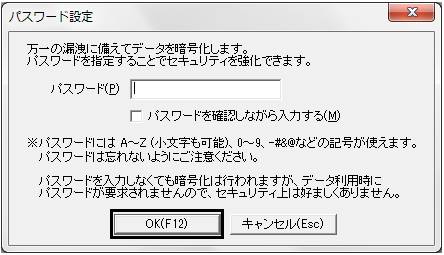
5.バックアップが正常に終了しますと下記画面が表示されますので、[OK]ボタンをクリックします。
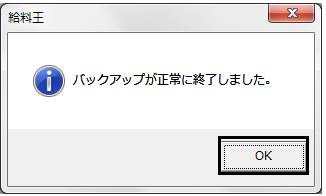
6.指定したドライブにバックアップデータが保存されましたら、そのバックアップデータをコピーして、お手元のCDドライブに貼り付けます。
※CDへの書き込み方法については、お使いのパソコンメーカーや、CDメーカーへお問い合わせください。
